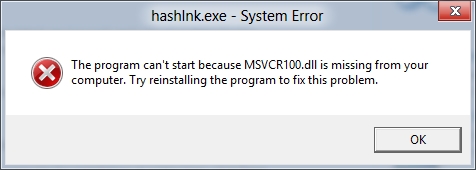Kama ilivyo kwa programu nyingine yoyote, makosa pia yanajitokeza katika Microsoft Outlook 2010. Karibu zote zinasababishwa na usanidi sahihi wa mfumo wa uendeshaji au programu hii ya barua na watumiaji, au kwa kushindwa kwa mfumo wa jumla. Moja ya makosa ya kawaida ambayo yanaonekana katika ujumbe wakati programu inaanza na inazuia kuanza kabisa ni kosa "Haiwezi kufungua seti ya folda katika Outlook 2010". Wacha tujue ni nini husababisha kosa hili, na pia tuamua jinsi ya kulitatua.
Sasisha maswala
Sababu moja ya kawaida ya kosa la "Haiwezi kufungua seti ya folda" ni sasisho sahihi ya Microsoft Outlook 2007 hadi Outlook 2010. Katika kesi hii, unahitaji kufuta programu na kusanidi Microsoft Outlook 2010 tena na uundaji unaofuata wa wasifu mpya.

Futa wasifu
Sababu inaweza pia kuwa data isiyo sahihi iliyoingizwa kwenye wasifu. Katika kesi hii, ili kurekebisha kosa, unahitaji kufuta wasifu usiofaa, na kisha uunda akaunti na data sahihi. Lakini, jinsi ya kufanya hivyo ikiwa mpango hauanza kwa sababu ya kosa? Inageuka kuwa aina ya mduara mbaya.
Ili kutatua tatizo hili, wakati Microsoft Outlook 2010 imefungwa, nenda kwenye Jopo la Udhibiti la Windows kupitia kitufe cha "Anza".

Katika dirisha linalofungua, chagua kipengee cha "Akaunti za Mtumiaji".

Ifuatayo, nenda kwa sehemu ya "Barua".

Kabla yetu inafungua dirisha la mipangilio ya barua. Bonyeza kitufe cha "Akaunti".

Tunaingia katika kila akaunti, na bonyeza kitufe cha "Futa".

Baada ya kuondolewa, tunaunda akaunti katika Microsoft Outlook 2010 kulingana na mpango wa kawaida.
Files za data zilizofungwa
Kosa linaweza pia kutokea ikiwa faili za data zimefungwa kwa uandishi na zinasomwa tu.
Ili kuangalia ikiwa hii ni hivyo, kwenye dirisha la mipangilio ya barua ambayo tayari tunajua, bonyeza kitufe cha "Faili za data ...".

Chagua akaunti, na bonyeza kitufe "Fungua eneo la faili".

Saraka ambapo faili ya data iko kufungua katika Windows Explorer. Sisi bonyeza faili na kitufe cha haki cha panya, na chagua kitu cha "Mali" kwenye menyu ya muktadha wa pop-up.

Ikiwa kuna alama karibu na jina la sifa "Soma-pekee", kisha uiondoe na ubonyeze kitufe cha "Sawa" kutumia mabadiliko.

Ikiwa hakuna alama ya kuangalia, basi nenda kwenye wasifu unaofuata, na ufanye sawasawa utaratibu kama huo ilivyoelezwa hapo juu nayo. Ikiwa sifa ya kusoma tu haipatikani katika wasifu wowote, basi shida ya makosa iko mahali pengine, na unahitaji kutumia chaguzi zingine zilizoorodheshwa katika nakala hii kutatua tatizo.
Kosa la usanidi
Kosa na kutokuwa na uwezo wa kufungua seti ya folda katika Microsoft Outlook 2010 inaweza pia kutokea kwa sababu ya shida kwenye faili ya usanidi. Ili kuisuluhisha, fungua tena dirisha la mipangilio ya barua, lakini wakati huu bonyeza kitufe cha "Onyesha" kwenye sehemu ya "Usanidi".

Katika dirisha linalofungua, tunawasilishwa na orodha ya usanidi unaopatikana. Ikiwa kabla ya hii hakuna mtu aliyeingilia kati na programu hiyo, basi usanidi unapaswa kuwa moja. Tunahitaji kuongeza usanidi mpya. Ili kufanya hivyo, bonyeza kitufe cha "Ongeza".

Katika dirisha linalofungua, ingiza jina la usanidi mpya. Inaweza kuwa yoyote. Baada ya hayo, bonyeza kitufe cha "Sawa".

Kisha, dirisha linafungua ambayo lazima uongeze maelezo mafupi ya masanduku ya barua za elektroniki kwa njia ya kawaida.

Baada ya hayo, katika sehemu ya chini ya dirisha na orodha ya usanidi chini ya uandishi "usanidi wa matumizi" tunachagua usanidi mpya ulioundwa. Bonyeza kitufe cha "Sawa".

Baada ya kuanza tena Microsoft Outlook 2010, shida na kutokuwa na uwezo wa kufungua seti ya folda inapaswa kutoweka.
Kama unavyoona, kuna sababu kadhaa za kosa la kawaida "Haiwezi kufungua seti za folda" katika Microsoft Outlook 2010.
Kila mmoja wao ana suluhisho lake mwenyewe. Lakini zaidi ya yote, inashauriwa uangalie ruhusa za faili za data kwa uandishi. Ikiwa kosa liko kwa kweli katika hii, basi itakuwa ya kutosha kwako kugundua sifa ya "Soma tu", na sio kuunda tena maelezo na usanidi, kama ilivyo kwa matoleo mengine, ambayo yatagharimu wakati na juhudi.